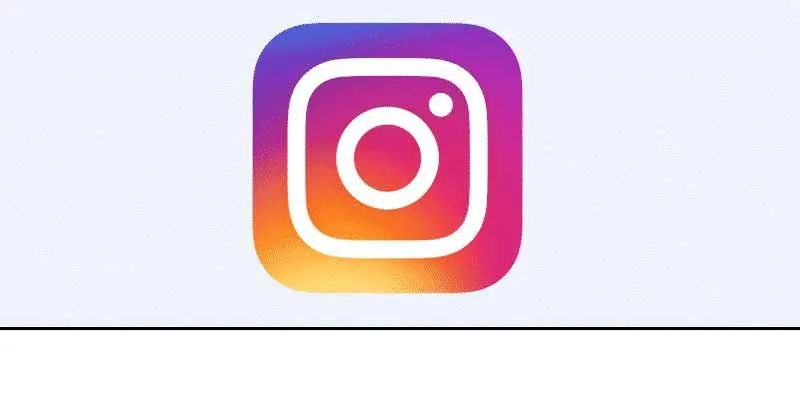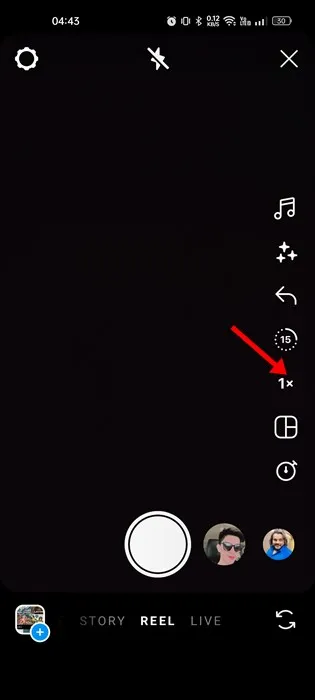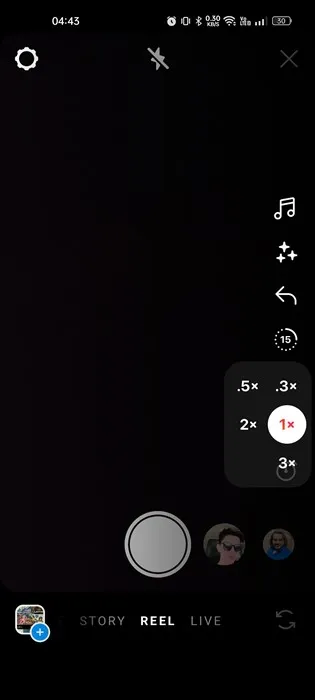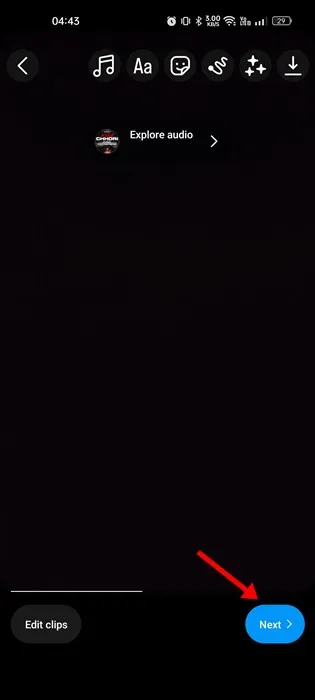Com o TikTok banido e o Instagram Reels introduzido como alternativa, o segmento de compartilhamento de vídeos passou por muitos altos e baixos nos últimos anos. Hoje em dia, você tem Instagram Reels e YouTube Shorts para assistir a vídeos do TikTok.
Embora o Instagram Reels seja uma ótima maneira de mostrar seu talento criativo, você pode achar difícil usá-lo se for novo nisso. Antes de postar um vídeo do Reels, você pode querer acelerar um vídeo do Instagram.
Ajustar a velocidade dos seus vídeos é uma ótima maneira de torná-los mais divertidos. Aumentar a velocidade também oferece espaço para visualizar mais conteúdo em um período de tempo limitado. Então, se você não sabe como acelerar um vídeo no Instagram, continue lendo o guia.
Acelerar vídeo para Instagram
Não há uma maneira, mas há maneiras diferentes Para acelerar o vídeo no Instagram . Você pode usar o editor de vídeo integrado do Instagram ou aplicativos de terceiros. Aqui estão as melhores maneiras de acelerar o seu vídeo do Instagram. Vamos começar.
1. Defina a velocidade antes de se registrar no Instagram
O aplicativo do Instagram para Android e iOS permite que você Ajustar a velocidade do vídeo Mesmo antes do registro. Portanto, siga algumas das etapas simples que compartilhamos abaixo.
1. Primeiro, inicie o aplicativo Instagram no seu Android ou iPhone.
2. Quando o aplicativo abrir, pressione o botão (+) No canto superior direito.
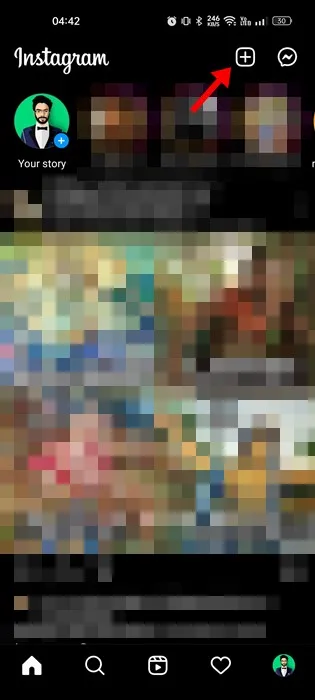
3. Na tela de pós-compilação, mude para a "Tab" história" ou " cedo ".
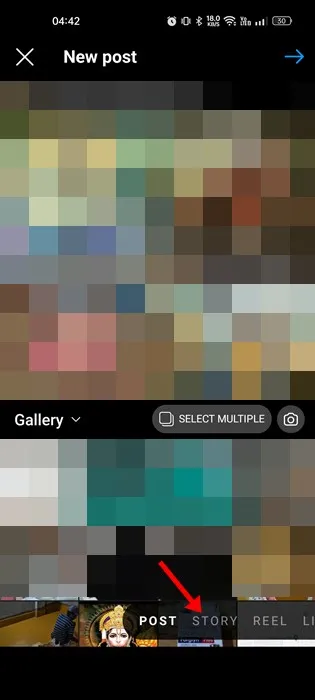
4. Agora, se você quiser ajustar a velocidade, toque em 1x botão do lado direito.
5. Agora, você verá várias opções de velocidade de reprodução. Escolha a velocidade de reprodução que você deseja .
6. Depois de selecionar a velocidade, pressione o botão de gravação na parte inferior.
7. Agora grave uma História ou Vídeo Real e pressione o botão o próximo .
8. Em seguida, insira texto, adesivos, filtros, música etc. em seu vídeo como desejar e clique em “Avançar”.
É isso! Um vídeo de carretel será criado; Você pode clicar no botão Compartilhar para publicá-lo ou clicar em Salvar rascunho para uso posterior.
2. Ajuste a velocidade dos vídeos no Instagram
Ajustar a velocidade dos vídeos no Instagram é muito fácil; Então, você tem que seguir alguns destes passos simples. No entanto, observe que esse método funciona apenas para a versão iOS do Instagram.
1. Em primeiro lugar, abra o aplicativo Instagram no seu iPhone.
2. Quando o aplicativo abrir, pressione o botão (+) no canto superior direito.
3. Na tela de pós-criação, mude para a guia Rolo.
4. Em seguida, clique no ícone da galeria e selecione o vídeo cuja velocidade deseja ajustar.
5. Na tela de edição, toque no ícone 1x no lado direito da tela. Em seguida, escolha a velocidade que deseja usar.
6. Feito isso, clique no botão Adicionar no canto superior direito e clique em Avançar.
É isso! A velocidade do vídeo será definida de acordo com a velocidade de reprodução que você escolheu. Quando terminar, você pode compartilhar o vídeo ou salvá-lo em rascunhos.
3. Ajuste a velocidade do vídeo usando um aplicativo de terceiros
Embora a página do criador de vídeos do Instagram seja rica em recursos, ainda falta muito a oferecer Apps de edição de vídeo software de terceiros para Android. É fácil ajustar a velocidade de qualquer vídeo pré-gravado usando um aplicativo de terceiros.
Já compartilhamos uma lista Melhores aplicativos de edição de vídeo do Instagram para Android. Incluímos aplicativos de edição de vídeo gratuitos e pagos nessa lista.
Você precisa verificar esta lista e escolher o aplicativo de edição de vídeo que melhor se adapta às suas necessidades. Com aplicativos de edição de vídeo de terceiros, você também pode aplicar filtros exclusivos, adesivos, alterar cores etc.
Depois de ajustar a velocidade do vídeo e fazer outras alterações, você deve enviar o vídeo para o Instagram Reels.
Portanto, essas são as melhores maneiras de acelerar um vídeo do Instagram. Se precisar de mais ajuda para acelerar um vídeo em seus rolos do Instagram, informe-nos nos comentários abaixo. Além disso, se o artigo te ajudou, compartilhe com seus amigos.